Esta configuración le permite mostrar la información del tamaño en kilobytes (KB) para archivos y carpetas en el Explorador de archivos. Esto puede resultar especialmente útil si trabaja con muchos archivos pequeños y necesita una idea más precisa de su tamaño.
Para usar esta función, sigue el menú y busca la opción.:
▶ Menü ▶ Extras ▶ Información de tamaño de datos [F9] ▶ Mostrar información de tamaño en KB
▶ **Beneficios de mostrar el tamaño de archivos y carpetas en kilobytes en el explorador de archivos Q-Dir**
▶ **Escenarios de uso de ejemplo:**
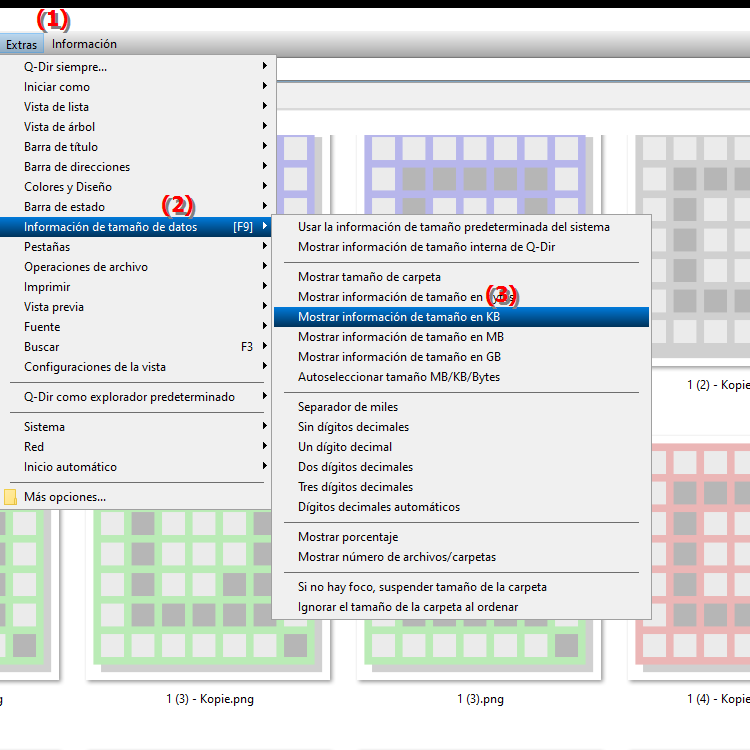
Atajo de teclado: [F9]
**Beneficios de mostrar el tamaño de archivos y carpetas en kilobytes en el explorador de archivos Q-Dir**
- Legibilidad mejorada: Mostrar en kilobytes facilita la estimación de archivos más pequeños que están en megabytes (MB) o gigabytes (GB). Puede ser más difícil comparar.
- Administración de espacio: Al administrar el espacio de almacenamiento, la visualización detallada en kilobytes puede ayudar a tomar decisiones más precisas, especialmente cuando se trata de eliminar o mover archivos.
- Coherencia: Cuando hay muchos archivos en rangos de tamaño similar, la visualización consistente en kilobytes proporciona una comprensión consistente de la capacidad de almacenamiento disponible.
▶ Preguntas principales de los usuarios sobre el Explorador de archivos y la visualización de tamaños de archivos en kilobytes:
**Escenarios de uso de ejemplo:**
1. Limpiar espacio en disco: Si desea liberar espacio en su computadora, puede buscar específicamente archivos pequeños e innecesarios, que se muestran en kilobytes.
2. Transferencia de datos: Al preparar archivos para enviarlos por correo electrónico o a servicios en la nube, mostrarlos en kilobytes ayuda a estimar mejor los requisitos de tamaño de los archivos adjuntos.
3. Gestión de archivos de proyecto: En proyectos con muchos archivos pequeños (por ejemplo, gráficos o documentos de texto), mostrarlos en kilobytes le permite ver más rápidamente cuánto espacio de almacenamiento ocupa cada componente.
Preguntas principales de los usuarios sobre el Explorador de archivos y la visualización de tamaños de archivos en kilobytes:
1. Pregunta: ¿Cómo puedo mostrar el tamaño de los archivos en kilobytes en Quad File Explorer para obtener una mejor descripción general del uso de mi almacenamiento?
Respuesta: Para ver el tamaño de los archivos en el Explorador de archivos de Windows en kilobytes, vaya al elemento del menú "Herramientas" y seleccione "Información de tamaño". Luego presione la tecla [F9] para mostrar los tamaños de archivo en KB. Esta vista le ayuda a capturar mejor archivos más pequeños y a administrar el uso de su almacenamiento de manera más efectiva.
2. Pregunta: ¿Cuáles son los beneficios de mostrar tamaños de archivos en kilobytes en Quad File Explorer, especialmente para usuarios con muchos archivos pequeños?
Respuesta: Mostrar tamaños de archivos en kilobytes en el Explorador de archivos de Windows mejora la legibilidad y le ayuda a identificar rápidamente los requisitos de espacio de los archivos pequeños. Esto es especialmente beneficioso si trabaja habitualmente con muchas imágenes o documentos pequeños y desea saber exactamente cuánto espacio de almacenamiento necesita.
3. Pregunta: ¿Hay alguna manera de cambiar la configuración predeterminada en Q-Dir File Explorer para que todos los tamaños de archivos se muestren en kilobytes?
Respuesta: El Explorador de archivos de Windows no le permite configurar permanentemente el tamaño de los archivos en kilobytes como predeterminado. Sin embargo, siempre puede usar la tecla [F9] para cambiar temporalmente la visualización a KB mientras trabaja en Explorer.
4. Pregunta: ¿Por qué tiene sentido mostrar el tamaño del archivo en kilobytes en lugar de megabytes o gigabytes cuando se trabaja con Q-Dir File Explorer?
Respuesta: Mostrar tamaños de archivos en kilobytes es particularmente útil cuando se trabaja con archivos pequeños, cuyos megabytes o gigabytes pueden dar una estimación inexacta de su tamaño. Los kilobytes le ayudan a tomar decisiones más granulares al eliminar u organizar archivos.
5. Pregunta: ¿Cómo puedo determinar si la visualización de tamaños de archivos en kilobytes está activada en el explorador de archivos Q-Dir?
Respuesta: Para verificar si está habilitado mostrar tamaños de archivos en kilobytes, abra el Explorador de archivos de Windows y vaya a una carpeta con archivos. Presione la tecla [F9] para cambiar la visualización a KB. Si la información del tamaño ahora se muestra en kilobytes, la configuración está activa.
6. Pregunta: ¿Qué escenarios específicos demuestran el beneficio de mostrar tamaños de archivos en kilobytes en el Explorador de archivos de Windows?
Respuesta: Un ejemplo sería si desea limpiar archivos de proyecto antiguos. Mostrar en kilobytes le permite identificar rápidamente archivos pequeños que ya no son necesarios. Otro escenario sería al enviar archivos por correo electrónico, donde desea asegurarse de que el tamaño de los archivos esté dentro de los límites de tamaño de los archivos adjuntos.
7. Pregunta: ¿Cambiar la forma en que se muestra el tamaño del archivo en kilobytes en el Explorador de archivos de Windows puede afectar mi forma de trabajar?
Respuesta: Sí, cambiar la forma en que se muestra el tamaño del archivo en kilobytes puede afectar significativamente su forma de trabajar. Proporciona una estimación más precisa del espacio de almacenamiento y le ayuda a tomar decisiones más eficientes al administrar sus archivos, especialmente si trabaja habitualmente con muchos archivos pequeños.
8. Pregunta: ¿Qué método abreviado de teclado puedo usar en el Explorador de archivos Q-Dir en Windows para mostrar rápidamente el tamaño del archivo en kilobytes?
Respuesta: Para ver el tamaño del archivo en kilobytes en Windows en el Explorador de archivos Q-Dir, simplemente presione la tecla [F9]. Esto cambia la vista de los tamaños de archivos a kilobytes para todos los archivos y carpetas seleccionados.
9. Pregunta: ¿Cómo afecta la visibilidad del tamaño del archivo en kilobytes al almacenamiento y la organización de mis archivos en Windows en Q-Dir File Explorer?
Respuesta: La visibilidad del tamaño del archivo en kilobytes facilita el almacenamiento y la organización eficiente de sus archivos. Puede evaluar mejor qué archivos ocupan mucho espacio de almacenamiento y tomar decisiones específicas para liberar u optimizar el espacio.
10. Pregunta: ¿Qué información obtengo cuando muestro el tamaño de mis archivos en Q-Dir File Explorer en kilobytes, en comparación con mostrarlos en megabytes o gigabytes?
Respuesta: Ver el tamaño de sus archivos en kilobytes en el Explorador de archivos de Windows le brinda información más detallada sobre archivos más pequeños, quizás menos de 1 MB. Esto permite un análisis más preciso y una mejor gestión de su espacio de almacenamiento, especialmente cuando se trabaja con numerosos archivos pequeños.
Keywords: explorador, traducir, archivos, archivo, kilobytes, necesidad, mostrar, especialmente, idea, siempre, tamaño de archivo, permite, carpeta, cuyo, mostrar, explicación, kilobyte, pregunta, detalles de tamaño, trabajo, útil, pequeño, configuración, tamaño , esto, muchos, más precisos , Windows 10, 11, 12, 7, 8.1